本文小编为大家详细介绍“Ubuntu中怎么安装Xfce桌面”,内容详细,步骤清晰,细节处理妥当,希望这篇“Ubuntu中怎么安装Xfce桌面”文章能帮助大家解决疑惑,下面跟着小编的思路慢慢深入,一起来学习新知识吧。
Xfce 是类 UNIX 操作系统上的轻量级桌面环境。虽然它致力于快速与低资源消耗,但仍然具有视觉吸引力且易于使用。

Xfce 桌面的功能特性
另外,它的一些值得注意的组件和功能特性列在下面:
Xfwm 窗口管理器 Thunar 文件管理器 用户会话管理器:用来处理用户登录、电源管理之类 桌面管理器:用来设置背景图片、桌面图标等等 应用管理器
它的高度可连接性以及一些其他次要功能特性
在 Ubuntu 16.04 上安装 Xfce 桌面
Linux 发行版,比如 Xubuntu、Manjaro、OpenSUSE、Fedora Xfce Spin、Zenwalk 以及许多其他发行版都提供它们自己的 Xfce 桌面安装包,但你也可以像下面这样安装最新的版本。
$ sudo apt update$ sudo apt install xfce4等待安装过程结束,然后退出当前会话,或者你也可以选择重启系统。在登录界面,选择 Xfce 桌面,然后登录,截图如下:

在 Fedora 22-24 上安装 Xfce 桌面
如果你已经有一个安装好的 Linux 发行版 Fedora,想在上面安装 xfce 桌面,那么你可以使用如下所示的 yum 或 dnf 命令。
-------------------- 在 Fedora 22 上 --------------------# yum install @xfce-------------------- 在 Fedora 23-24 上 --------------------# dnf install @xfce-desktop-environment安装 Xfce 以后,你可以从会话菜单选择 Xfce 登录或者重启系统。
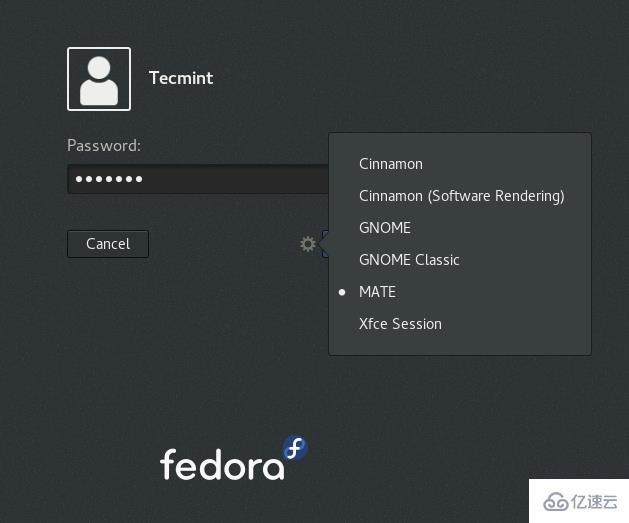
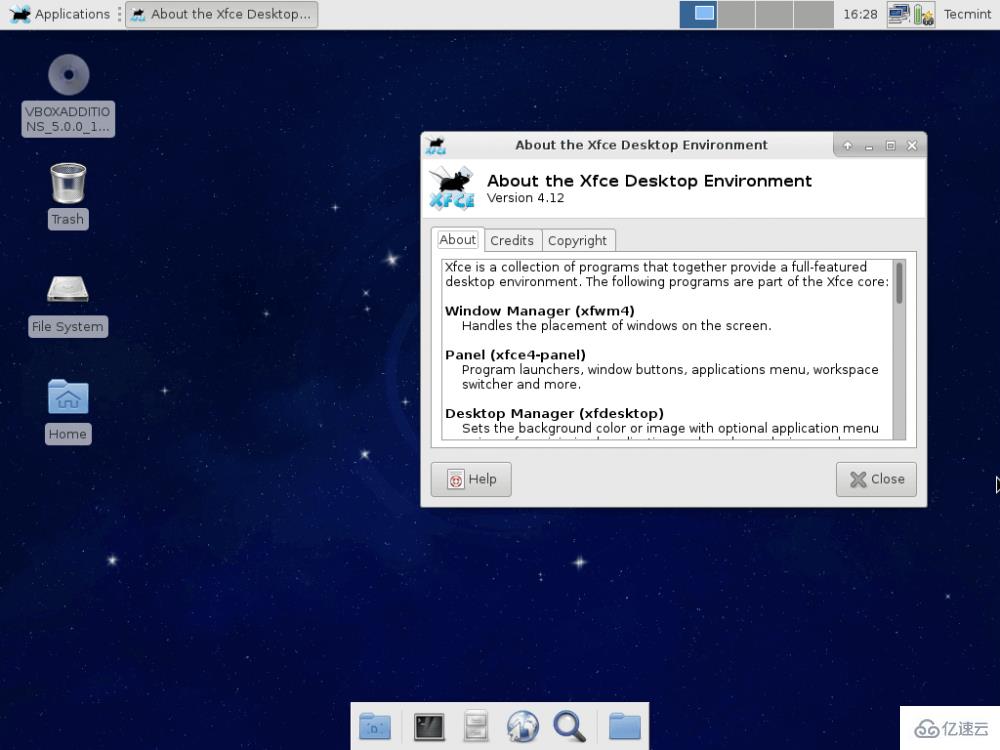
如果你不再想要 Xfce 桌面留在你的系统上,那么可以使用下面的命令来卸载它:
-------------------- 在 Ubuntu 16.04 上 --------------------$ sudo apt purge xfce4$ sudo apt autoremove-------------------- 在 Fedora 22 上 --------------------# yum remove @xfce-------------------- 在 Fedora 23-24 上 --------------------# dnf remove @xfce-desktop-environment读到这里,这篇“Ubuntu中怎么安装Xfce桌面”文章已经介绍完毕,想要掌握这篇文章的知识点还需要大家自己动手实践使用过才能领会,如果想了解更多相关内容的文章,欢迎关注编程网行业资讯频道。





